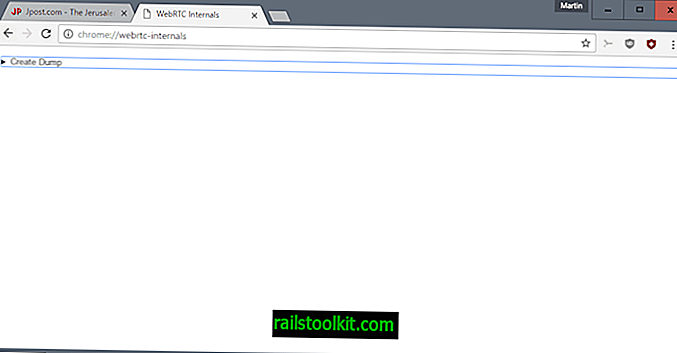في مقالة سابقة ناقشنا كيفية بدء تشغيل خادم ويب أساسي مع nginx والحصول على صفحة ويب بدائية عبر الإنترنت ، ومع ذلك ، ماذا لو استضفنا موقعنا على خادم VPS غير موجود محليًا ، ونريد الوصول إلى الخادم من الداخل مايكروسوفت ويندوز؟
هناك حلان أود القفز عليهما على الفور: المعجون و WinSCP.
Putty هو تطبيق يسمح لنا بإجراء اتصال SSH بخادم بعيد (يمكن لـ Putty أيضًا استخدام أشياء مثل Telnet ، لكننا لن ندخل ذلك اليوم) ، من أجل الوصول إليه عبر سطر الأوامر. سيسمح لنا WinSCP بالاتصال عبر SSH ونقل الملفات / المجلدات ذهابًا وإيابًا بين الجهاز والخادم ؛ بطريقة رسومية.
الوصول إلى خوادم Linux من Windows
أول ما تريد القيام به هو تنزيل البرنامج المذكور أعلاه ، من الروابط التالية:
- المعجون - اقرأ لدينا المعجون تعليمي مفصل هنا.
- WinSCP - اقرأ كيفية عمل نسخة احتياطية لجلسات WinSCP هنا.
بمجرد حصولك عليها وتثبيتها وفقًا لذلك ، دعنا ننتقل إلى اليمين ونبدأ تشغيل المعجون.

يعد الاتصال بـ Putty بالخادم واضحًا إلى حد ما ، على افتراض أنك لم تقم بتغيير رقم المنفذ أو أي شيء ، ما عليك سوى إدخال عنوان IP أو اسم المجال للخادم ، والاتصال. سيُطلب منك بعد ذلك اسم مستخدم وكلمة مرور. أدخل هذه كما هو مناسب ، وسوف تكون متصلاً بالخادم الخاص بك.
من هنا ، لديك حق الوصول الكامل إلى سطر الأوامر ، ولك مطلق الحرية في فعل ما تشاء في حدود قوتك! في هذه المرحلة ، على افتراض أنك لم تقم بتسجيل الدخول كجذر ، يمكنك التنقل في حساب المستخدم الحالي الخاص بك ، واستخدام sudo / su ، وإنشاء الملفات ، وتحرير الملفات ، وتكوين الملفات ، وفعل كل ما عليك القيام به ...

وين إس سي بي
ولكن ، دعنا نقول أننا نريد نقل بعض الملفات من الجهاز المحلي إلى خادمنا؟ حسنًا ، يمكننا القيام بذلك عبر سطر الأوامر ، ولكن بالنسبة للمستخدمين الأساسيين الذين بدأوا للتو ، سيكون من الأسهل بكثير استخدام WinSCP للقيام بذلك ... لذا ، فلنبدأ تشغيل WinSCP.

بمجرد بدء تشغيل WinSCP ، يتم استقبالك بشاشة مماثلة لشاشة المعجون. مرة أخرى ، أدخل بيانات الاعتماد المناسبة الخاصة بك ، وقم بتسجيل الدخول. بمجرد الدخول ، ستظهر لك شاشة بها منطقتان ، الجانب الأيسر هو جهازك المحلي ، والحق هو خادمك البعيد. يمكنك الآن الوصول إلى الملفات في بيئة رسومية ، ويمكنك بسهولة سحب وإسقاط ملفات النقل ذهابًا وإيابًا بين الأجهزة دون الانشغال في سطر الأوامر. ما زلت شخصياً أجد أنه من الأسهل القيام بتحرير ملفات التكوين من خلال Putty باستخدام محرر نصوص لسطر الأوامر مثل Nano ، ولكن لديك خيار العمل فقط من خلال WinSCP لتحرير الملفات النصية ، وإذا اخترت القيام بذلك.
الكلمات الأخيرة
نأمل أن يساعد هذا بعضًا منكم الذين ربما لم يكونوا على دراية بطريقة الاتصال بالخوادم البعيدة عبر Windows. هناك خيارات أخرى موجودة ، لكن هذه هي الطرق المجربة والحقيقية التي استخدمتها لسنوات ، وأنا أوصي بها شخصيًا للمستخدمين الجدد. نصيحتي الكبرى لك هي أنه بينما لديك خيار العمل بشكل صارم ضمن WinSCP ، لا تفعل ذلك ؛ الحصول على الراحة باستخدام المعجون ، باستخدام سطر الأوامر ، والعمل في بيئة غير رسومية. سوف تشكر نفسك لاحقًا ، استخدم WinSCP لنقل الملفات من محلي إلى بعيد ، ولكن على خلاف ذلك ، التمسك بـ Putty!
ماذا عنك؟ أي طرق أخرى تفضل؟